win7电脑自动下载流氓软件怎么办 win7系统自动下载流氓软件解决方法
更新时间:2021-08-18 09:16:20作者:xinxin
在日常操作win7电脑的过程中,难免需要安装一些程序,而有些程序中会自带一些垃圾插件,这些插件会在用户运行win7系统的时候自动运行,同时也会自动下载用户不需要用到的流氓软件,对此win7电脑自动下载流氓软件怎么办呢?接下来小编就来告诉大家win7系统自动下载流氓软件解决方法。
推荐下载:win7旗舰版永久激活
具体方法:
1、在操作系统桌面上,点击左下角开始按钮选择运行选项进入。
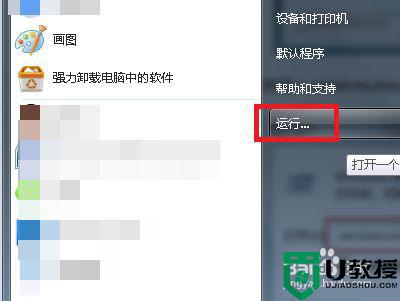
2、在弹出的运行对话框,输入gpedit.msc命令然后点击确定按钮进入。
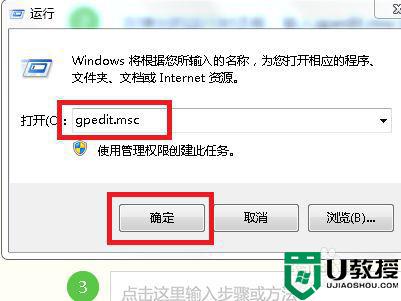
3、在本地组策略编辑器界面,依次点击计算机配置-管理模板-系统-设备安装-设备安装限制展开。
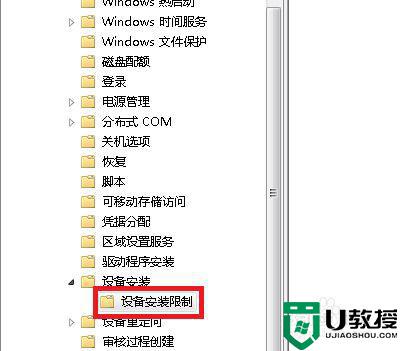
4、选中设备安装限制文件夹,在右边窗口找到并双击禁止安装未由其他策略设置描述的设备策略进入。
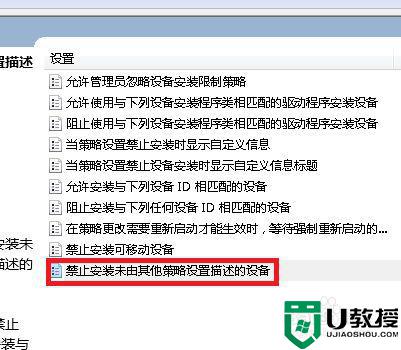
5、最后在弹出的禁止安装未由其他策略设置描述的设备对话框,勾选已启用选项然后点击应用确定按钮即可。
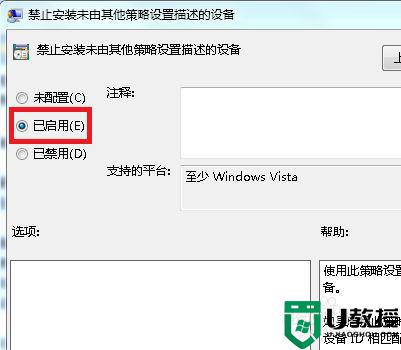
上述就是有关win7系统自动下载流氓软件解决方法了,有遇到这种情况的用户可以按照小编的方法来进行解决,希望能够帮助到大家。
win7电脑自动下载流氓软件怎么办 win7系统自动下载流氓软件解决方法相关教程
- win7怎么禁止流氓软件自动安装 win7阻止流氓软件自动安装设置方法
- win7流氓软件删除后自动恢复怎么回事 win7流氓软件删除了又自动恢复如何修复
- 如何禁止win7开机自动安装流氓软件 windows7自动安装流氓软件禁止方法
- 阻止win7开机下载流氓软件方法 win7怎么阻止电脑自动安装流氓软件
- 怎么卸载win7电脑上的流氓软件 win7怎样删除流氓软件
- windows7总是自动安装流盲软件如何禁止 win7电脑自动下载流氓软件怎么办
- win7怎么卸载流氓软件 win7卸载流氓软件的方法
- win7卸载流氓软件方法 win7流氓软件如何卸载干净
- win7怎么卸载流氓软件 win7如何彻底卸载流氓软件
- 如何卸载流氓软件win7 卸载流氓软件win7的步骤
- Win11怎么用U盘安装 Win11系统U盘安装教程
- Win10如何删除登录账号 Win10删除登录账号的方法
- win7系统分区教程
- win7共享打印机用户名和密码每次都要输入怎么办
- Win7连接不上网络错误代码651
- Win7防火墙提示“错误3:系统找不到指定路径”的解决措施
热门推荐
win7系统教程推荐
- 1 win7电脑定时开机怎么设置 win7系统设置定时开机方法
- 2 win7玩魔兽争霸3提示内存不足解决方法
- 3 最新可用的win7专业版激活码 win7专业版永久激活码合集2022
- 4 星际争霸win7全屏设置方法 星际争霸如何全屏win7
- 5 星际争霸win7打不开怎么回事 win7星际争霸无法启动如何处理
- 6 win7电脑截屏的快捷键是什么 win7电脑怎样截屏快捷键
- 7 win7怎么更改屏幕亮度 win7改屏幕亮度设置方法
- 8 win7管理员账户被停用怎么办 win7管理员账户被停用如何解决
- 9 win7如何清理c盘空间不影响系统 win7怎么清理c盘空间而不影响正常使用
- 10 win7显示内存不足怎么解决 win7经常显示内存不足怎么办

